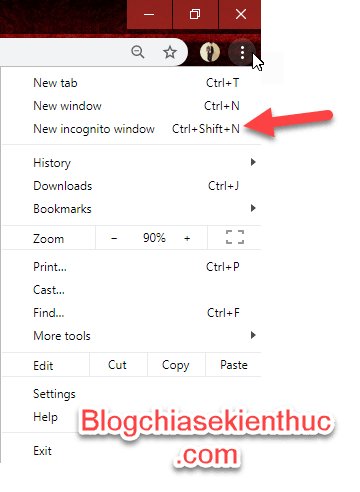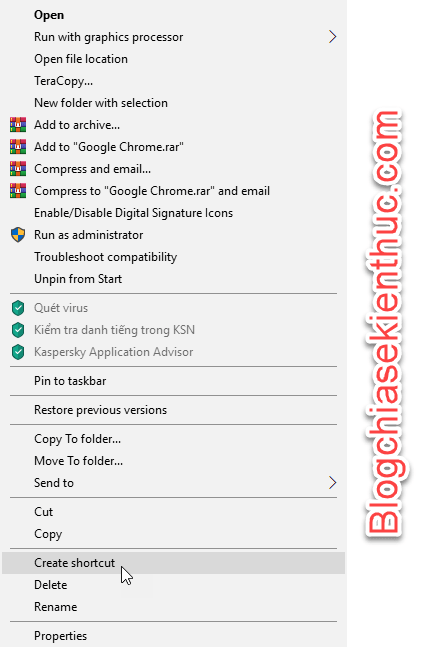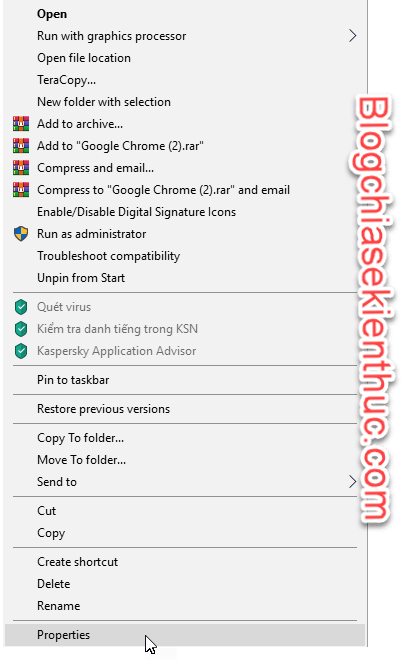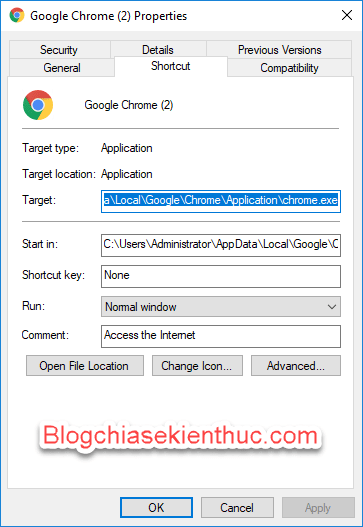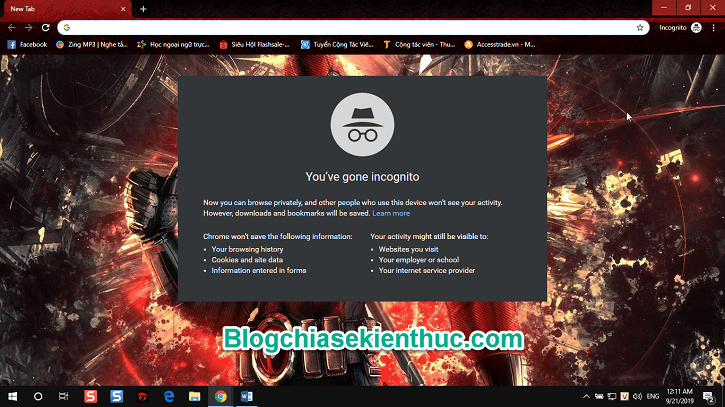Việc duyệt web ở trạng thái ẩn danh sẽ đem lại tính bảo mật cao hơn cho người dùng, ngoài ra nó sẽ an toàn hơn khi mà lịch sử và cookie sẽ không được lưu lại trong quá trình duyệt web.
Có rất nhiều cách để mở Tab ẩn danh trên các trình duyệt web, ví dụ như trong thanh công cụ trên Chorme hoặc dùng tổ hợp phím Ctrl + Shift + N (đối với Chrome) hoặc là Ctrl + Shift + P (đối với FireFox)
Nhưng nếu bạn là người thường xuyên sử dụng web ẩn danh, hay đơn giản là không muốn mất thời gian để chuyển đổi giữa trình duyệt web chế độ thường sang chế độ duyệt web ẩn danh thì có thể tạo luôn Shortcut ở ngoài màn hình Desktop để tiện hơn cho quá trình làm việc.
Vâng, và hôm nay blogchiasekienthuc.com sẽ giúp bạn cách tạo shortcut ẩn danh ra Desktop của trình duyệt web Chorme, Cốc cốc và Firefox một cách đơn giản nhé.
Làm thế nào để tạo Shortcut trình duyệt web ẩn danh?
Để cụ thể mình sẽ hướng dẫn các bạn thao tác trên Google Chorme nha :3
+ Bước 1: Bạn click chuột phải vào biểu tượng chorme trên màn hình => rồi chọn đến Create shortcut
+ Bước 2: Rồi sau đó bạn click chuột phải vào shortcut vừa tạo ra => và chọn đến phần Properties ở phía cuối.
+ Bước 3: Ok, sau đó bảng thông tin của shortcut bạn vừa tạo hiện lên, các bạn lựa chọn vào tab Shortcut => và nhìn xuống phần Target nha.
+ Bước 4: Bây giờ ở cuối dòng Target, bạn thêm cụm này vào sau nhá --incognito (nhớ để ý dấu cách trước 2 dấu – nha )
+ Bước 5: Sau đó bạn Apply để lưu rồi OK để đóng cửa sổ lại. Hoàn thành xong các bước đó là các bạn có một shortcut của trình duyệt trên desktop rồi.
Lời kết
Vậy là mình đã hướng dẫn bạn xong cách tạo shortcut ẩn danh cho trình duyệt web ra màn hình Desktop rồi nhé. Ngoài ra, đối với Cốc Cốc và Firefox thì các bạn đều có thể làm tương tự như vậy nha.
- Cốc Cốc : –incognito
- Microsoft Edge Chromium: –incognito
- Firefox : -private
Đọc thêm bài viết: Thiết lập chế độ ẩn danh là chế độ mặc định khi duyệt web
Ok, việc tạo shortcut ẩn danh cho trình duyệt web thật dễ dàng phải không các bạn. Chúc các bạn có 1 ngày làm việc hiệu quả nha.
CTV: Minh Chiến – Blogchiasekienthuc.com
 Blog Chia Sẻ Kiến Thức Máy tính – Công nghệ & Cuộc sống
Blog Chia Sẻ Kiến Thức Máy tính – Công nghệ & Cuộc sống